萬盛學電腦網 >> 網絡應用技術 >> 應用教程 >> 無線路由器接下級路由器的步驟詳情
無線路由器接下級路由器的步驟詳情
下面分別把第一級路由器稱為R1,第二級路由器稱為R2,步驟如下:
下面分別把第一級路由器稱為R1,第二級路由器稱為R2,步驟如下:
第一步:硬件連接
把R1和R2都接上電源,從R1的LAN口接一根網線到R2的WAN口,
然後從R2的LAN口接一根網線到電腦上。
第二步:R1路由器的設置
電腦連接到R1,然後進入R1路由器的設置頁面,點擊“局域網連接”-DHCP類型(選擇“啟動”)

第三步A:R2路由器的設置
電腦連接到R2,然後進入R2的設置頁面,點擊“廣域網連接”-聯機方式(選擇“DHCP(自動獲取IP)”),如下圖:
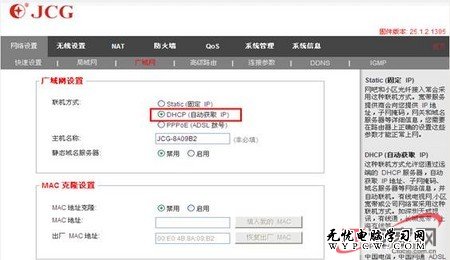
點擊“局域網”-IP地址(把IP地址改成和R1不在同一網段的IP地址。例如:如果上級R1路由器LAN口的IP是:192.168.1.1,那麼下級路由器的IP地址就應改成:192.168.x.1這裡x是除了1以外從2-254的任何一個數字。然後保存。這樣子,接下級路由器的整個過程就完成了,你可以連接到R2上盡情的網上沖浪吧!)
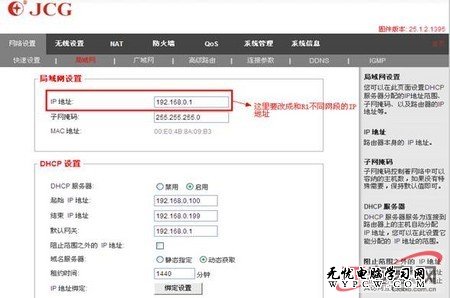
注:如果R1的DHCP服務器是關閉的(即R1下面的電腦是使用固定IP上網的),那麼R2的設置方法如下:
第三步B:R2路由器設置
電腦連接到R2,然後進入R2的設置頁面,點擊“廣域網連接”-聯機方式(選
“Static(固定IP)”),如下圖:
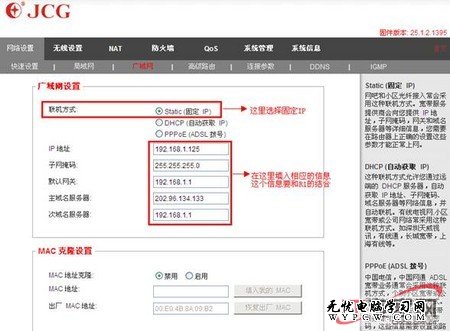
在這裡的“聯機方式”選擇“Static(固定IP)”填入R1分配下來的IP地址、子網掩碼、默認網關、主域名服務器、次域名服務器,這些信息一定要填寫正確,填寫完成之後,點擊“應用”就可以了。
然後點擊“局域網”-IP地址(把IP地址改成和R1不在同一網段的IP地址。例如:如果上級R1路由器LAN口的IP是:192.168.1.1,那麼下級路由器的IP地址就應改成:192.168.x.1這裡x是除了1以外從2-254的任何一個數字。然後保存。這樣子,接下級路由器的整個過程就完成了,你可以連接到R2上盡情的網上沖浪吧!)
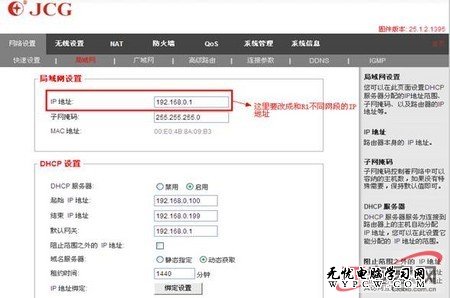
- 上一頁:無線局域網WLAN的故障修復
- 下一頁:計劃任務無法執行bat的問題



